Для того чтобы торговый агент стал по-настоящему мобильным необходимо настроить обмен данными между его смартфоном и офисной системой. После настройки обмена он сможет запрашивать свежие данные из 1С и выгружать оформленные документы в любом месте где есть интернет или мобильный интернет.
Обмен через сервер Mobi-C.Net (рекомендуем)
Очень простая настройка и стабильная работа. Дополнительные функции, такие как: балансировка нагрузки, Моби-С.РасчётМаршрута, Моби-С.Геокодирование, Моби-С.Доставка. Сервер Mobi-С.Net - предназначен только для маршрутизации запросов от мобильного устройства в серверную часть Моби-С. Данные нигде не хранятся и при передаче шифруются вашим паролем. У нас нет доступа к вашим данным.
Настройка обмена через Mobi-C.Net Облачный сервер Mobi-С.Net
Обмен через статический IP адрес
Требуется наличие статического IP адреса. IP адрес выдаёт ваш провайдер интернета и обычно эта услуга платная. Значительно более сложная настройка, для которой требуется технический специалист. Возможны проблемы с обменом если какая-либо программа блокирует порт или будут удалены правила проброса порта. Достоинством является прямой обмен без каких-либо промежуточных серверов.
Настройка обмена через статический IP
Обмен через локальный IP адрес
Прямой обмен данными между учётной системой и мобильной частью Моби-С через Wi-Fi. Необходима Wi-Fi точка доступа, подключённая к сети, в которой находится компьютер с Моби-С. Обмен возможен только в радиусе действия Wi-Fi. Хорошо подходит как резервный способ обмена, а так же для загрузки больших объёмов данных, например фотографий товаров.
Настройка обмена через локальный IP
Выбор способа обмена на КПК
В Моби-С возможно совмещать все три способа обмена и выбирать на КПК наиболее удобный.
Допустим, настроены все 3 способа обмена: сервер Mobi-C.Net, статический IP адрес (Внешний) и локальный IP адрес (Внутри офиса).
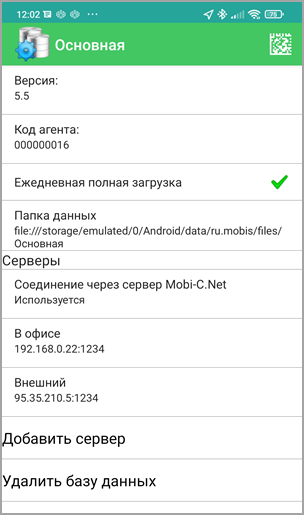
Настройки базы данных
Первый запрос идёт через сервер Mobi-C.Net.
Сообщение в логе обмена: Соединение с сервером sky.mobi-c.ru
Если сервер Mobi-C.Net не работает, автоматически используется последний выбранный способ обмена, В офисе или Внешний.
Сообщение в логе обмена: Соединение с сервером В офисе...
Отключить обмен через Mobi-C.Net
1.Перейдите в настройки базы данных.
2.Выберите раздел "Соединение через сервер Mobi-C.Net".
3.Снимите галку "Соединятся через сервер Mobi-C.Net".
Выбор способа обмена "Внешний" или "Внутри офиса"
1.Выполните запрос "Обмен данными > Полная загрузка".
2.В окне обмен в нижней правой части нажмите красную кнопку "Прервать".
3.В окне обмена в списке "Сервер" выберите нужный способ обмена, Внешний или Внутри офиса.
4.Закройте окно обмена и выполните запрос "Обмен данными > Полная загрузка"
Обмен данными пойдёт с помощью способа выбранного в 3 шаге.
Внимание! Возможные ошибки при обмене данными
Последнее изменение 01.09.2022